win10啟動黑畫面只有滑鼠
- WBOYWBOYWBOYWBOYWBOYWBOYWBOYWBOYWBOYWBOYWBOYWBOYWB轉載
- 2023-12-31 12:23:55995瀏覽
win10系統是當下使用最多的主流系統之一,強大的人性化功能是系統被廣泛使用的最直接原因,一般來說系統在使用過程中是不會出現任何問題的,但是最近有小夥伴們反應所是系統開機後無法進入桌面顯示黑屏狀態只有滑鼠是正常顯示的,如果遇到這種問題可以嘗試一下今天小編為大家帶來的win10開機只有滑鼠黑屏圖文解決教程也許可以幫助你。
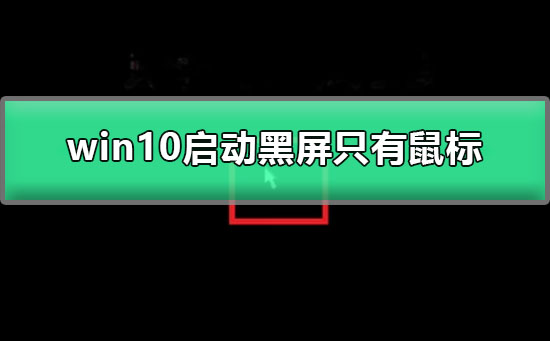
win10啟動黑畫面只有滑鼠解決方法:
操作步驟:
1、先按下鍵盤上的Ctrl Alt Del( Delete)組合鍵,點選任務管理員。

2、然後在打開的任務管理器窗口,點擊,在選單列中點擊運行新任務,輸入:Explorer.exe,點擊以系統管理權限創建此任務打勾,再點選:確定,此時系統桌面圖示應該已經恢復。
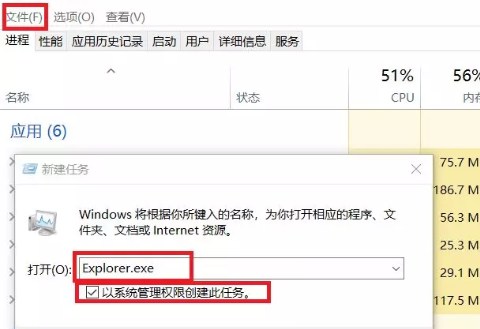
3、然後在桌面左下角的搜尋列中輸入regedit指令,點選登錄編輯器,開啟系統登錄編輯程式。
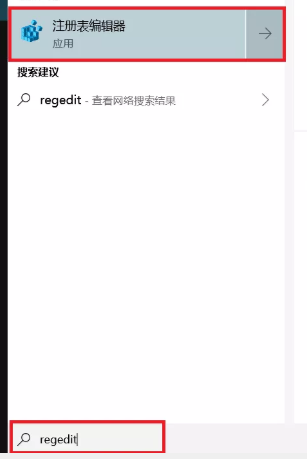
4、在開啟的登錄編輯器窗口,依序點選:HKEY_Local_MACHINE、Software、Microsoft。
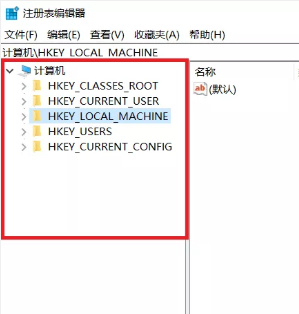
5、在Microsoft的展開項中再依序展開:Windows NT、CurrentVersion;並在CurrentVersion的展開項中找到:Winlogon,左鍵點選:Winlogon;在Winlogon對應的右側窗口,找到Shell。
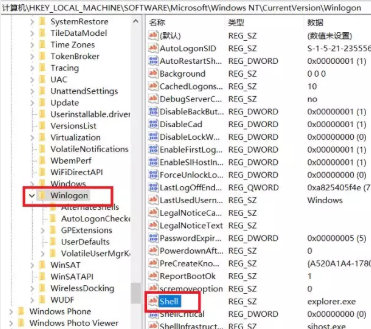
6、左鍵雙擊shell,如果Shell的數值資料為:explorer.exe,則是正確的,如果不是explorer.exe,則把Shell的數值數據更改為:explorer.exe(如還有其它字符,請刪除),點擊確定。
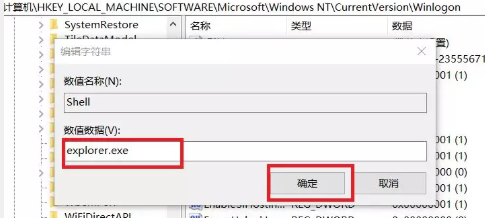
7、點選登錄編輯器左上角的,在下拉式選單中點擊,退出登錄編輯程式。
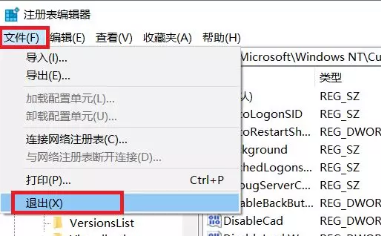
win10啟動黑畫面只有滑鼠相關資訊:
#>>>win10黑畫面任務列閃爍
>> >win10黑畫面只有滑鼠箭頭
>>>進win10黑畫面只有滑鼠
以上是win10啟動黑畫面只有滑鼠的詳細內容。更多資訊請關注PHP中文網其他相關文章!

